Entity Relationship Diagram: Eksempler, symboler og retningslinjer for at lave et
Virksomheder, der bevarer detaljer eller oplysninger, gør brug af enhedsforholdsdiagram. Denne form for diagram spiller en afgørende rolle i at holde et mere effektivt og mere tilgængeligt arbejde i en organisation. Derfor, hvis ERD stadig er jargon for dig, er dette tidspunktet, hvor du vil kende en mere dybtgående mening om det. Derudover vil vi tackle, hvordan denne form for diagram bliver gavnligt ved at bibringe forbindelser mellem virksomhedernes eller organisationernes enheder, og hvordan man laver et produktivt. Så lad os, uden yderligere adieu, begynde at grave i ved løbende at læse oplysningerne nedenfor.
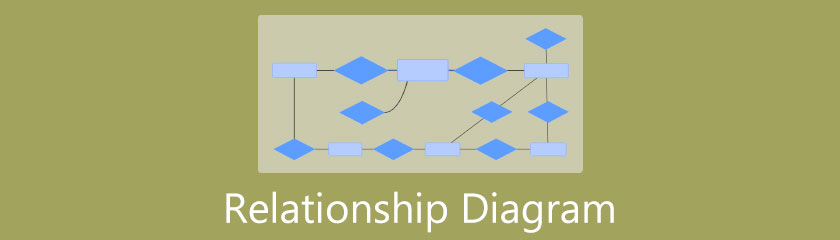
- Del 1. En dybtgående definition af enhedsforholdsdiagram (ERD)
- Del 2. Lær de symboler, der bruges i et Entity Relationship Diagram
- Del 3. Eksempler på Entity Relationship Diagram
- Del 4. Forskellige værktøjer til at lave Entity Relationship Diagram
- Del 5. Ofte stillede spørgsmål om Entity Relationship Diagram
Del 1. En dybtgående definition af enhedsforholdsdiagram (ERD)
Hvad er et Entity Relationship Diagram?
ERD er en visuel model, der viser forbindelsen mellem enheder i databasen. I hvilken en enhed i denne database henviser til de objekter eller komponenter, der definerer virksomhedens egenskaber. Desuden er dette diagram almindeligvis brugt til at styre informationssikkerhedssystemet, softwareudvikling og uddannelse i udvikling af en relationel database. Personer, der ikke er engageret i en virksomhed, kan også bruge ERD, fordi brugen af dette diagram også kan vise forbindelserne mellem koncepter, varer, lokationer, personer eller begivenheder.
Fordelene ved at bruge ERD
Det følgende er kun nogle få af de mange fordele ved et enhedsrelationsdiagramværktøj.
1. Håndtering af information i organisationen/virksomheden
ERD hjælper organisationen eller virksomheden med at forbedre dens drift. Hvordan? At præsentere en relationsmodel for deres aktiviteter, der involverer deres daglige drift, ville gøre det lettere for dem at se data og forbedre flowet af processen præcist.
2. Rettelse af database
ERD hjælper med at fejlsøge databasen ved at overveje dens data i den og løse de mulige og tilsyneladende problemer vist i diagrammet.
3. Reudvikling af forretningsdrift
DRD er også en fantastisk måde at omudvikle forretningsdriften når som helst og rekonstruere et mere effektivt system00...
Del 2. Lær de symboler, der bruges i et Entity Relationship Diagram
For at uddybe din forståelse, vil vi tale om enhedsforholdsdiagram symboler. Disse karakterer spiller en væsentlig rolle i udlevering af forholdet og betydningen af de data, der behandles.
Entitetssymboler
Der er tre forskellige typer af enhedssymboler. Disse symboler bliver brugt til at repræsentere begreber eller enheder, som normalt er i en navneordsform, såsom placering, kunde, produkt og promovering.
1. Stærk enhed - Dette symbol er også kendt som den centrale enhed. Det er en rektangulær form, der indeholder et objekt, der ikke er afhængigt af andre enheder. Med andre ord har det potente entitetssymbol det primære objekt og spiller moderen blandt andre, når der oprettes et entitetsforholdsdiagram.
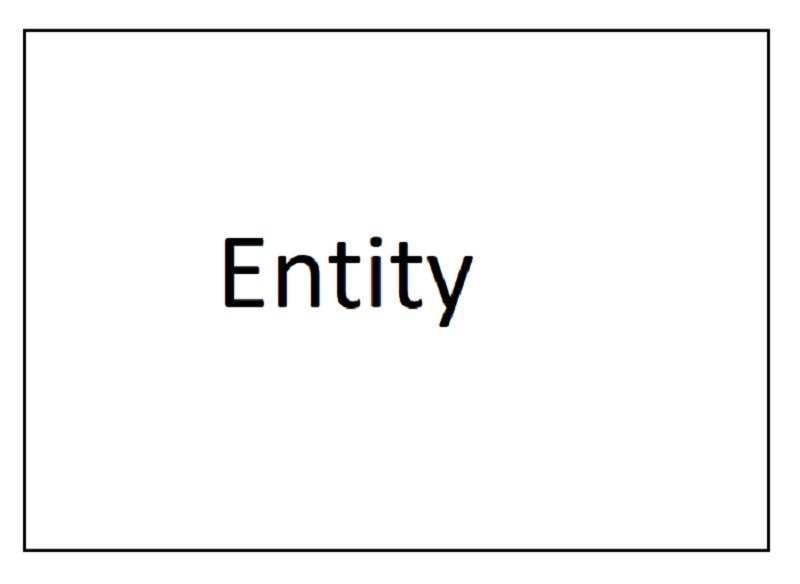
2. Svag enhed - Denne form symboliserer en afhængighed fra en overordnet enhed. Derudover har den ingen væsentlige nøgler og betydning bortset fra hovedenheden.
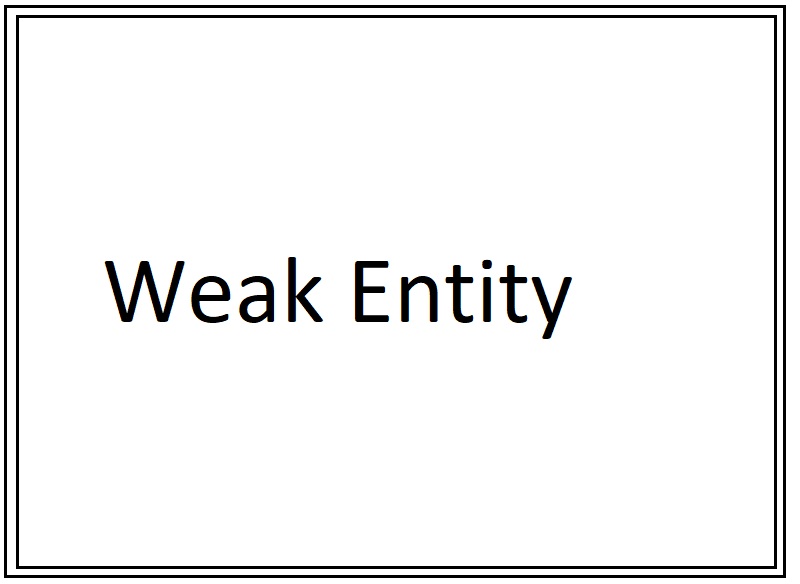
3. Associativ enhed - den associative enhed korrelerer forekomsterne af andre enheder. Ordet associeret symboliserer association mellem enhedsforekomsterne.
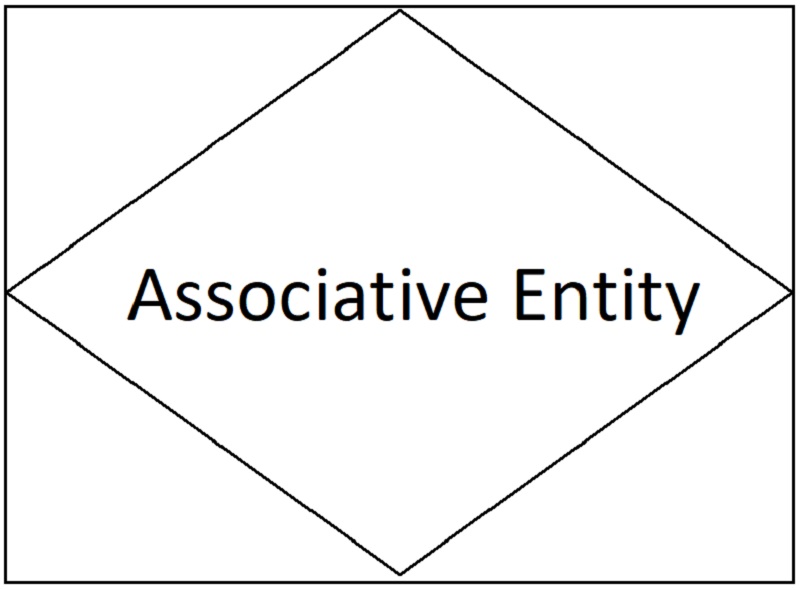
Handlingssymboler
Handlingen kaldes også relationssymbolet. Disse entiteter præsenteres af en diamantform og bruges til at vise den delte information om de to eller flere entiteter. Hvis enheden bruger navneord, indeholder relations- eller handlingssymbolerne verber.
Forhold - Fra dets ord viser dette symbol forbindelserne mellem de to eller flere entiteter i entitetsforholdsdiagrammet.
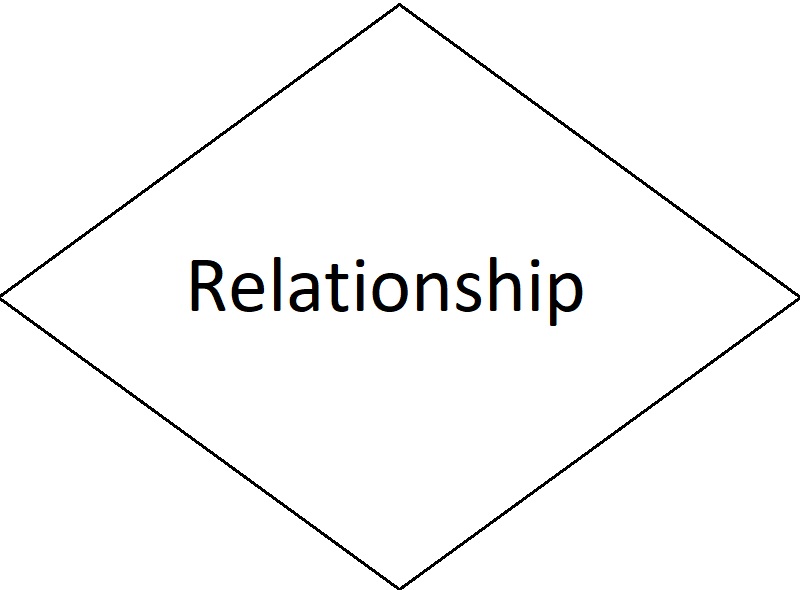
Attributsymboler
Attributsymbolerne er dem, der bruges til at vise karakteristika og detaljerne for de forskellige entiteter i databasen.
1. Attribut - Det er et ovalt symbol, der indeholder detaljerne i enheden. For eksempel kan den enhed, der vedrører et medlem af gruppen, en af hans personlige detaljer vises i et attributsymbol.
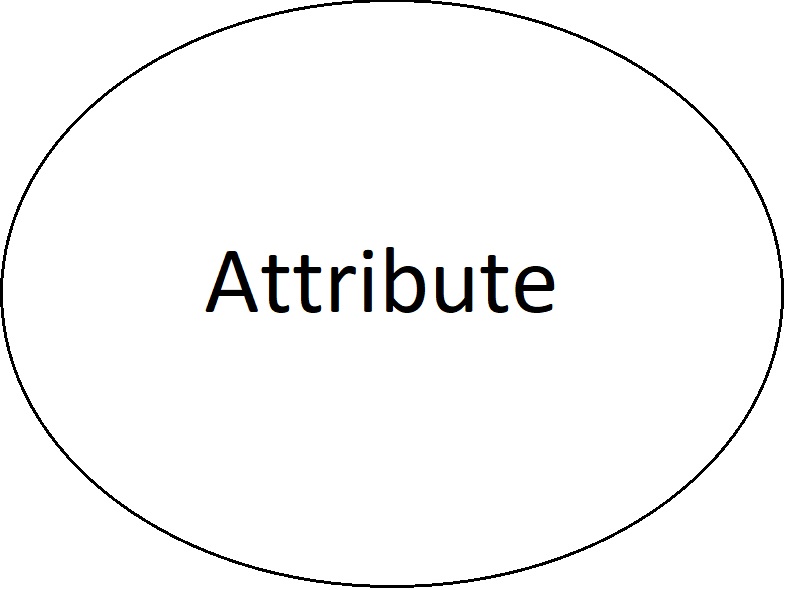
2. Attribut med flere værdier - Denne type attribut indeholder to eller flere værdier. Baseret på eksemplet kan medlemmets enhed oprette forbindelse til adskillige evner eller rabatter.
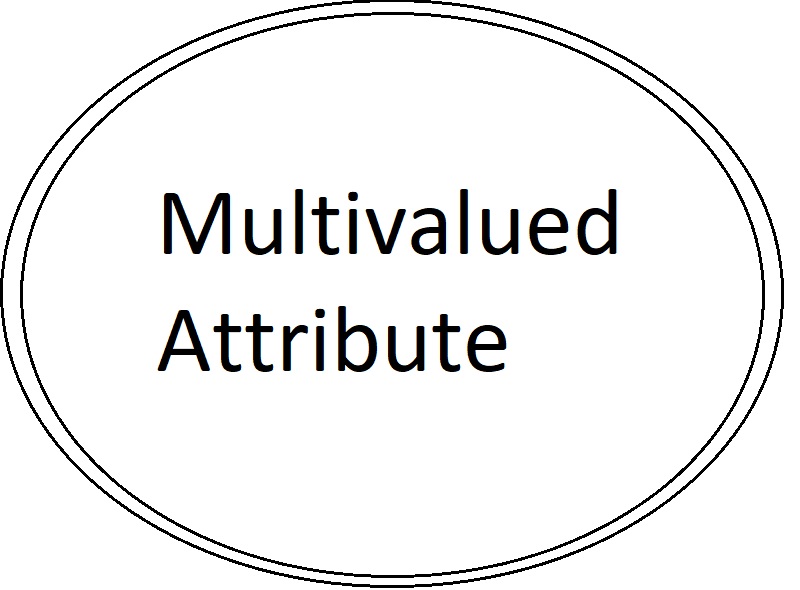
Del 3. Eksempler på Entity Relationship Diagram
Chen diagram
Chen diagram er et simpelt enhedsforholdsdiagram eksempel på en af de almindeligt anvendte ERD-løsninger i dag. Denne form for ERD-diagram bruger selvstændige bokse til at vise attributter. Den præsenterer også grafik og ikoner, der er nødvendige for at udvikle en kompleks database efter denne notation.
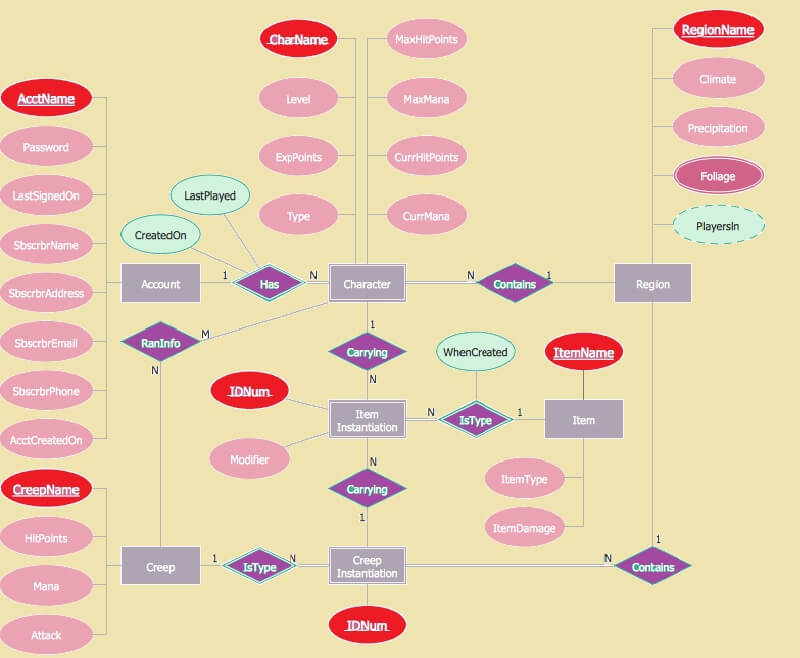
Kragefodsdiagram
Gordon Everest stammer fra kragefodsdiagrammet. Derudover bruger denne form for ERD- eller entitetsrelationsdiagram ER-modellerne til at lave en tabel til at være en reference til andre databaser.
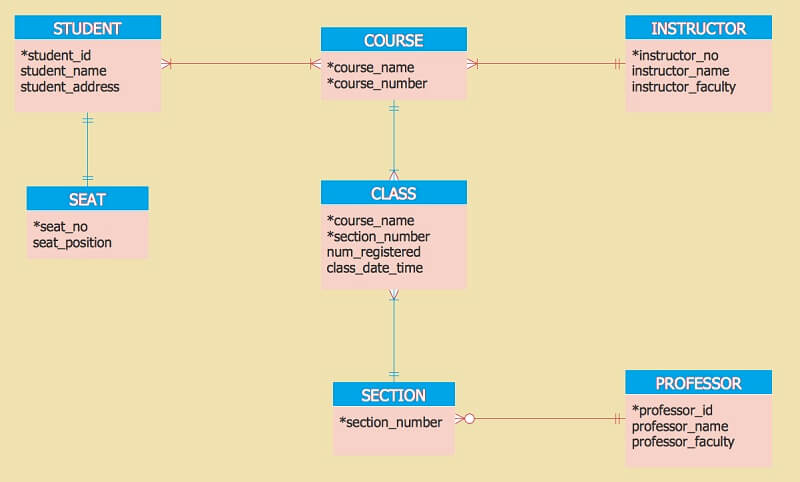
Diagram over bankstyringssystem
Denne form for ERD bruges i bankindustrien til at hjælpe banken med at sikre enheder i banken, såsom kunder, konti, aktiver, medarbejdere og transaktioner. Derudover er dette eksempel på entitetsforholdsdiagram meget afgørende i forvaltningen af de værdifulde aktiver og ejendomme, herunder medlemmernes kontanter, især kunderne.
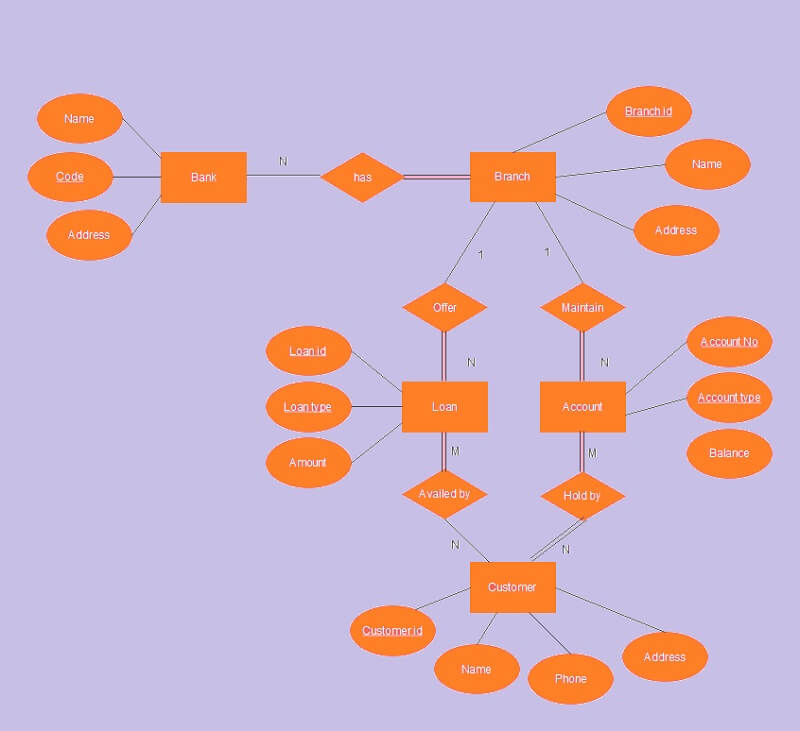
Del 4. Forskellige værktøjer til at lave Entity Relationship Diagram
Der er masser af ERD-producenter, som du kan bruge i dag. Derfor vil du i denne artikel få de fineste værktøjer, du fortjener.
1. MindOnMap
Vi introducerer dig til den mest pålidelige og unægteligt den mest fremragende online ERD-producent i byen, den MindOnMap. Ydermere tilbyder dette tale-om-værktøj tonsvis af vidunderlige funktioner og forudindstillinger. MindOnMap er et onlineværktøj, der gratis opretter diagrammer over entitetsforhold. Ja, dette er kortlægningsværktøjet med alle funktioner med den ekstraordinære evne til at skabe forholdskort, som du vil elske!
Hvad mere er, dens nøglefunktioner vil begejstre dig endnu mere. Forestil dig, at du hele tiden kan oprette dit kort når som helst, for det gemmer automatisk dit arbejde. Det vil også give dig mulighed for nemt at dele dit mesterværk med dine kolleger ved blot at udføre tre klik med musen! For at reducere spændingen, lad os se de detaljerede trin, som du kan følge og nyde i at lave et effektivt ER-diagram.
Sikker download
Sikker download
Få adgang til værktøjet
På din browser skal du gå til det officielle websted og få adgang til det ved at logge ind på din e-mail-konto. Begynd derefter at oprette dit entitetsforholdsdiagram online ved at klikke Ny og at vælge Mindmap blandt valgskabelonerne.
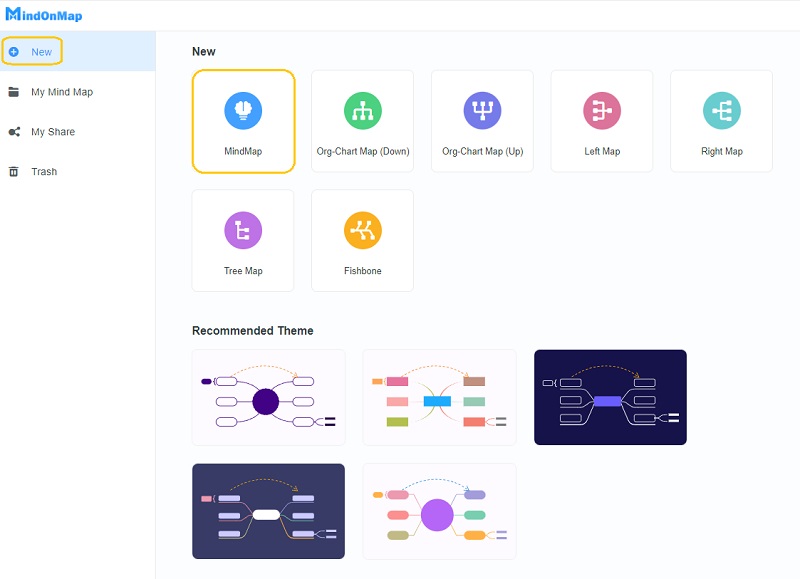
Opret enheder
Når du tilføjer enheder, skal du blot tilføje noder ved at klikke på TAB på hovedknuden. Tilføj konstant en node, indtil du når dit mål for antallet af symboler for din database. Navngiv dem i henhold til dataene. Bemærk, at du kan trække noderne og placere dem, hvor du har brug for dem.
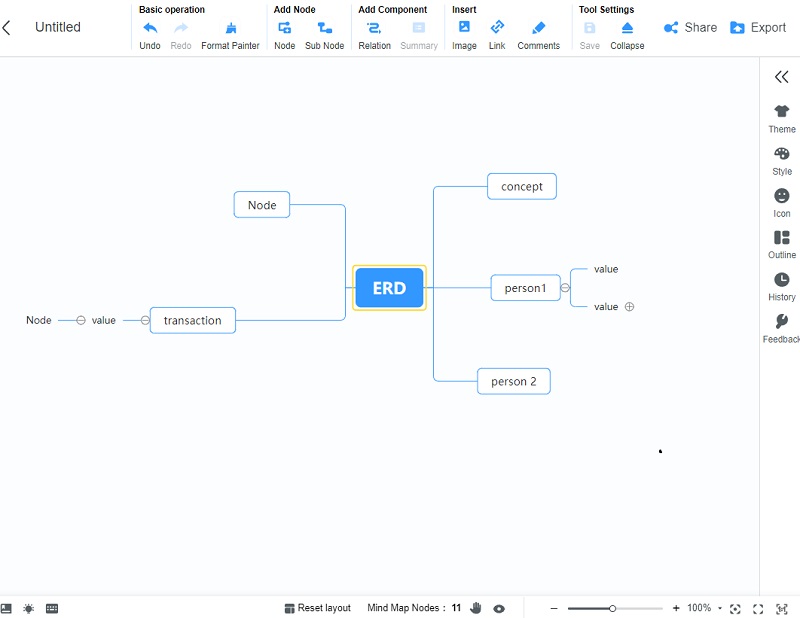
Tilpas formerne
For at præsentere dine entiteter godt i overensstemmelse med deres betydning, skal du placere dem i det rigtige symbol. Skift formen på noderne i dit simple entitetsforholdsdiagram eksempel ved at gå til Menulinje> Stil> Node> Form. Vælg blandt de givne muligheder for din node.
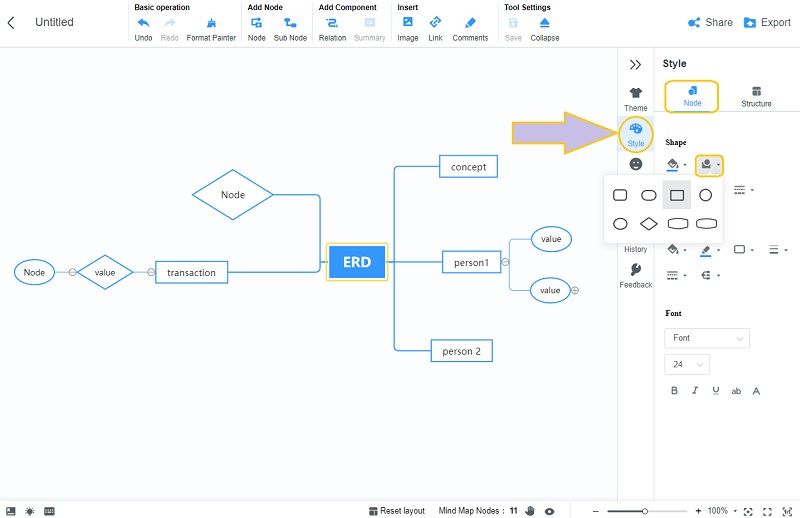
Bring udstråling til diagrammet
For at bringe liv til dit mesterværk, prøv at sætte nogle farver på det. Gå til for at ændre baggrunden Tema, og tilpas Bagtæppe. Gå til for at tilføje farver til entiteterne Temaer, og vælg derefter blandt farverne for at udfylde noderne. Det giver dig også mulighed for at få tilpasset linjefarven for ekstra forskønnelse.
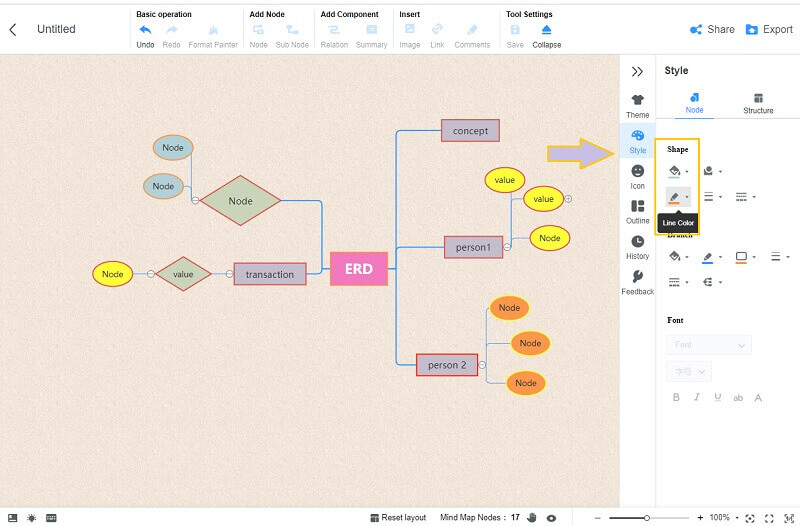
Gem diagrammet
Lige hvad vi har nævnt tidligere, gemmer dette værktøj automatisk alle ændringer, du foretager. Derfor, hvis du vil have en kopi af det færdiggjorte enhedsforholdsdiagram på din enhed, skal du vælge at gemme det, klikke på Eksport knappen, og vælg dit foretrukne format. Bagefter har du allerede din kopi downloadet, som det ses på din skærm.
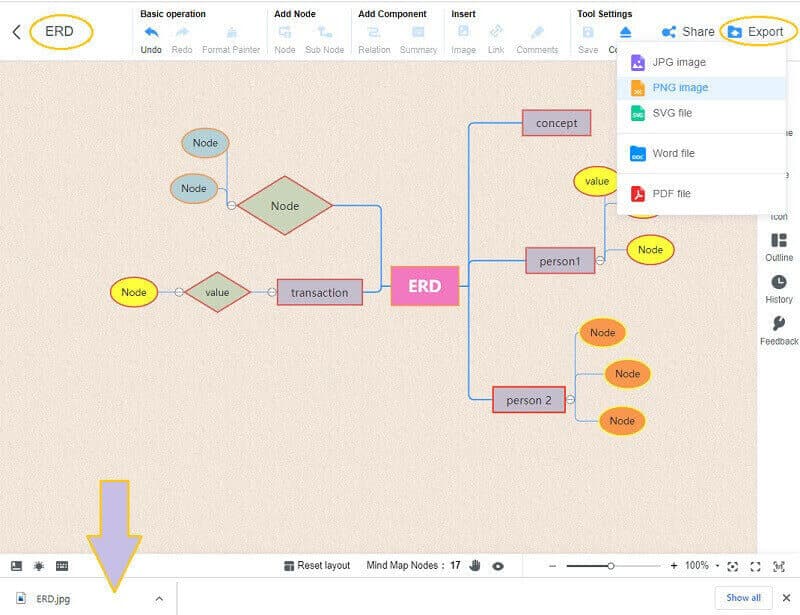
2. Visio
En anden trend, når det kommer til at skabe konstruktive diagrammer, diagrammer og kort, er Visio. Desuden tilbyder dette Word-lignende værktøj fra Microsoft-familien fantastiske stencils, ikoner og skabeloner, der vil gøre dine diagrammer til de mest udsøgte. Derfor vil brug af værktøjet gratis ikke lade dig nyde det længere, for dens gratis prøveversion varer kun i en måned, medmindre du har råd og får dens store plan. På den anden side, hvordan kan vi lave en enhedsforholdsdiagram med Visio? Se trinene nedenfor.
Start Visio, og klik på Fil fanen for at vælge Ny. Vælg derefter Database derefter Database model diagram.
I det næste vindue skal du klikke på Forhold fanen. Skift en på boksen under At vise fanen, og tryk derefter på Okay.
Begynd at lave dit diagram ved at trække og slippe figurerne på hovedlærredet. For at du kan tilpasse enhederne, skal du dobbelttrykke på hver og begynde at navngive dem.
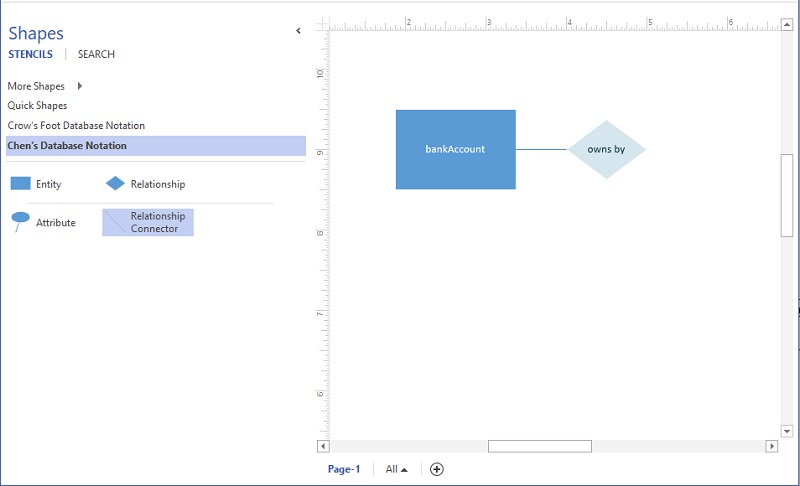
Færdiggør diagrammet og eksporter det efterfølgende. For at gøre det, gå til Fil, og klik derefter Gemme.
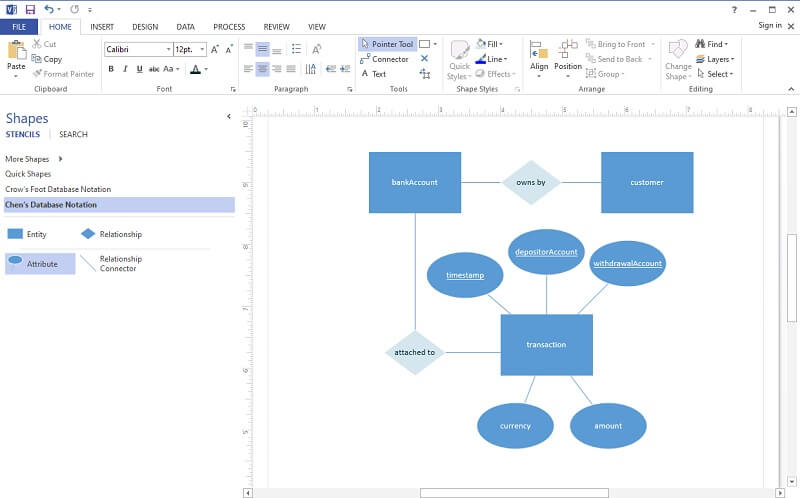
3. Powerpoint
Undrer du dig over, hvordan du vil lave en entity-relationship diagram template med Powerpoint? Dette program kan også bruges til at lave forskellige visuelle repræsentationer, herunder diagrammer, diagrammer og kort. Som en del af Microsoft-familien kan Powerpoint få ekstra kredit, for det tilbyder og gør det muligt for brugerne at præsentere deres projekt med flere muligheder såsom 3D, Geometric Color Block og Urban Monochrome opsætning. Men i dag, lad os skabe fra bunden ved hjælp af en tom præsentation, følg de forenklede retningslinjer nedenfor, og skab din egen med os på samme tid.
Start softwaren, og klik på hovedsiden Ny, derefter Blank præsentation.
Gå til på præsentationssiden Indsæt og klik SmartArt. Gennem dette vil du være i stand til at vælge og bruge en klar skabelon til entity-relationship diagrammet ved at vælge en fra Forhold derefter klikke Okay.
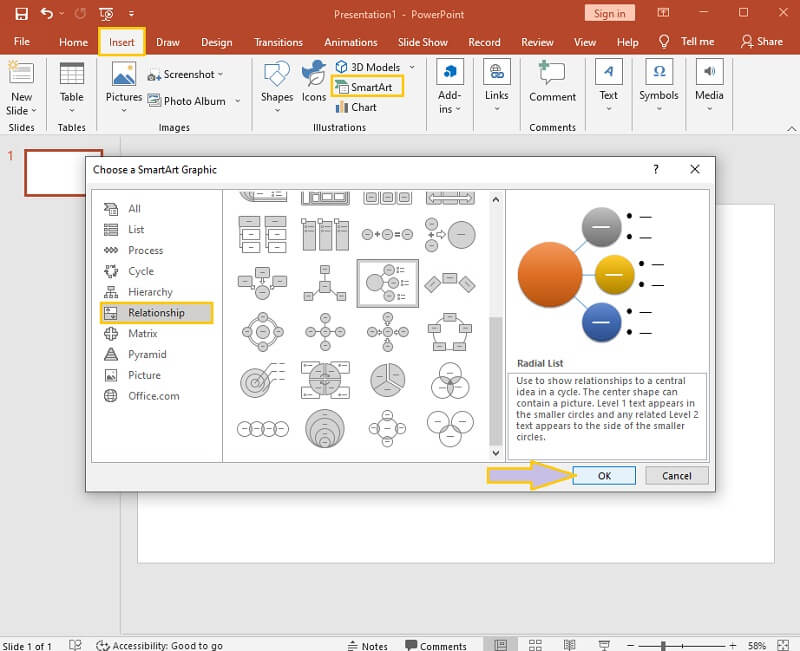
Skift formen på enhederne ved at højreklikke på noden, og vælg derefter Skift form. Efterfølgende skal du omdøbe for at mærke alle noderne i databasen.
For at gemme projektet efter at have afsluttet det, skal du gå til Fil, og vælg derefter Gem som.
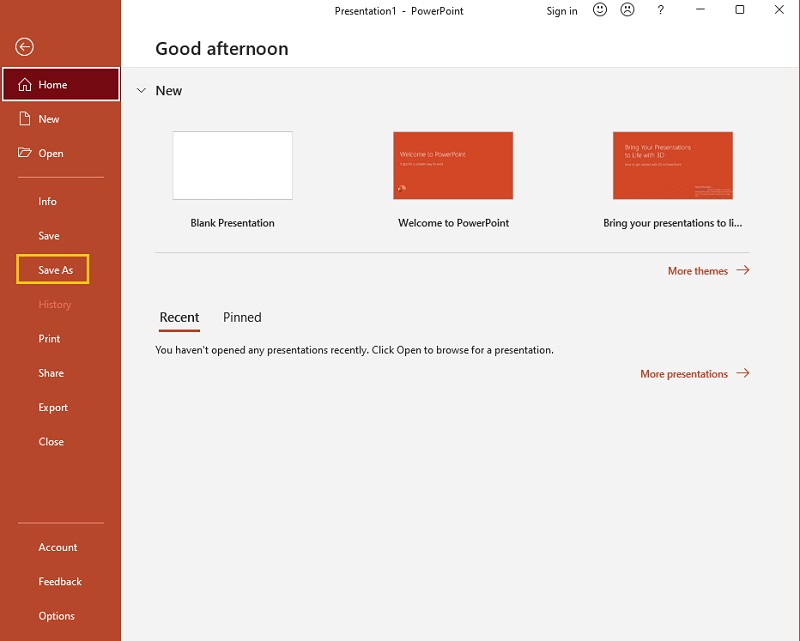
Yderligere læsning
Del 5. Ofte stillede spørgsmål om Entity Relationship Diagram
Kan jeg bruge Microsoft Excel til at lave ERD?
Ja. Microsoft Excel bruges også ofte til at lave kort, diagrammer og diagrammer. Derudover har den funktioner og værktøjer, de samme som Powerpoint og Visio, der bliver brugt til at lave ERD.
Kan jeg lave et entity-relationship diagram uden symboler og betydning?
Ja. Når du laver en personlig ERD, behøver du ikke at følge alle symboler og betydninger. Derfor, når man laver en til en virksomhed, er symbolerne ret vigtige at følge.
Kan jeg lægge billeder i ERD?
Hvad databasen angår, er det ikke relevant at inkludere billeder i ERD. Selvom du stadig kan inkludere en, som du foretrækker.
Konklusion
For at konkludere, er vi ret sikre på, at du allerede forstår, hvad et ER-diagram egentlig betyder. I henhold til definitionen, prøverne og retningslinjerne for at lave en, håber vi, at du var i stand til at tilegne dig viden og forståelse om entitetsforholdsdiagrammet og værktøjerne til at skabe et. For at afslutte, brug MindOnMap for en større erfaring med kortlægning og diagramlægning.










